WinXP如何自动清理Temp文件夹
- 时间:2015年04月17日 15:17:44 来源:魔法猪系统重装大师官网 人气:7591
WinXP中的Temp文件夹也就是系统的临时文件夹,主要就是存储一些平时产生的临时文件,这些临时文件如果你没有及时清理,就会越积越多,浪费了磁盘的空间,还会对系统造成磁盘碎片,影响了系统的读写运行速度。如何清理这些Temp文件夹呢?也许你会用软件清理,但是软件本身也会造成Temp文件夹堆积,因此我们还应当学会手动清理。
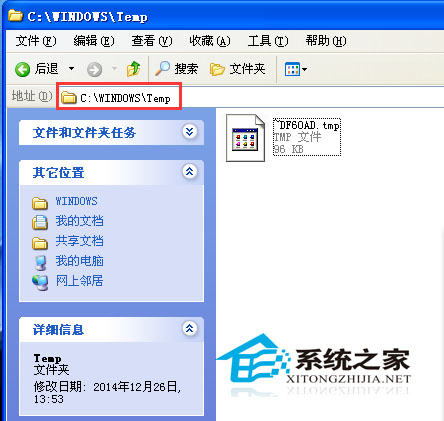
自动清理方法:
1.在D盘建立D:\UserData\TEMP目录
02.右击"我的电脑","属性","高级",打开“环境变量”对话框,将用户变量和系统变量都改为D:\UserData\TEMP。
03.新建一个文本文档,在里面写入两行代码:
RD %TEMP% /S/Q
MKDIR %TEMP%
然后另存为*.bat格式(比如CleanTEMP.bat),这样只要打开一下CleanTEMP.bat文件就自动清空Temp文件夹下的杂碎了。
04.经过以上三步,我们其实可以很好的清除那些临时文件了,不过不能就此满足哦,我们的目标是让Windows自动清空,解放我们的双手:
打开组策略(运行gpedit.msc),依次打开“计算机配置-Windows 设置-脚本(启动/关机)”,然后随便打开“启动”或“关机”,效果一样,一个是登录时清空Temp一个是关机时清空,这里我选择“关机”。点击“添加” 把刚才做好的*.bat文件导入,点“确定”后一切就搞定了。
通过上面的操作,今后你只要双击制作好的.bat格式的文件,WinXP系统就会自动清理Temp文件夹下的垃圾了,比起使用第三方软件来讲还更加方便。
WinXP,如何,自动,清理,Temp,文件夹,WinXP,








